
时间:2021-06-19 09:51:15 来源:www.win10xitong.com 作者:win10
你有没有在使用win10系统的时候遇到win10如何关闭game的情况呢,今天有一位朋友就因为这个问题来向小编咨询。要是你是一名才接触win10系统的用户,可能处理win10如何关闭game的问题的时候就不知道该怎么办了,我们可以尝试着自己来处理win10如何关闭game的问题,小编今天测试了后梳理出了解决的方法步骤:1.右键点击桌面左下角的开始按钮,在弹出的菜单中选择“运行”菜单项。2.在窗口中输入命令regedit,然后点击确定按钮就比较简单的处理它了。小编下面给大家带来更详细的win10如何关闭game的修复方式。
解决方法:
1.右键单击桌面左下角的开始按钮,从弹出菜单中选择“运行”菜单项。
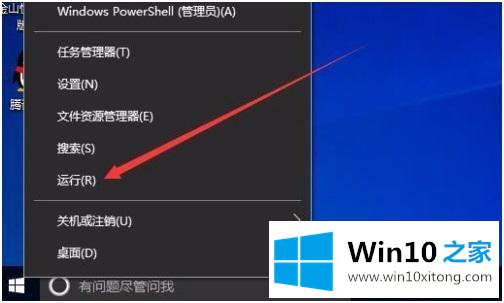
2.在窗口中输入regedit命令,然后单击“确定”。
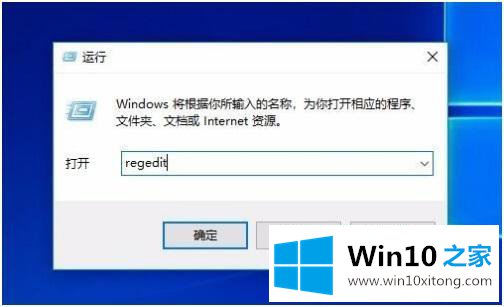
3.在注册表编辑器窗口中展开HKEY _当前_用户/软件/微软/游戏条注册表项。
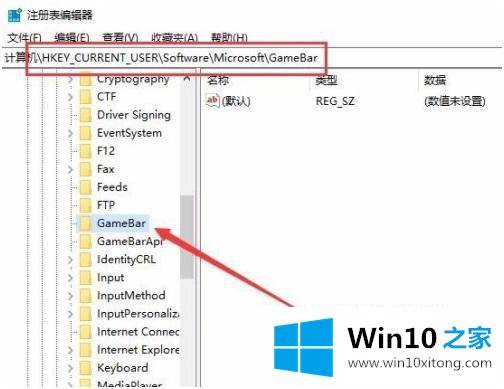
4.右键单击右侧的空白位置,在弹出菜单中选择菜单项“新建/修改(32位)值”。
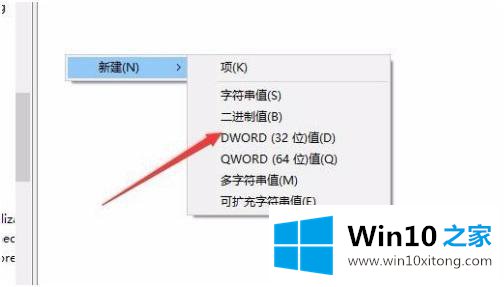
5.接下来,将新创建的注册表键值重命名为AllowAutoGameMode。
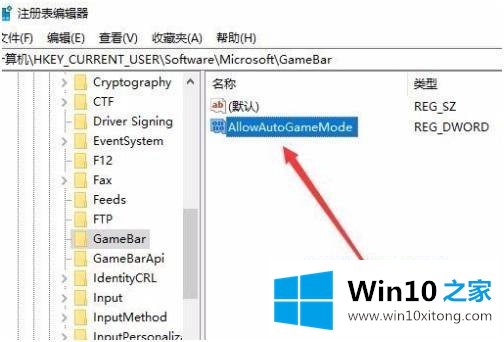
6.右键单击注册表项AllowAutoGameMode,然后从弹出菜单中选择“修改”菜单项。
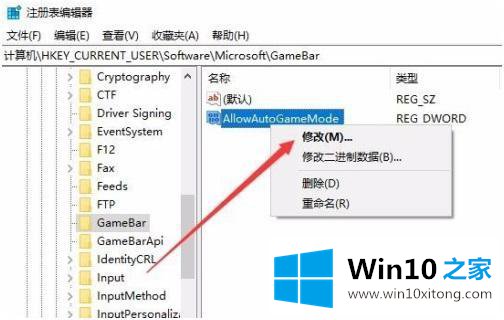
7.这时会弹出一个编辑窗口,将数值数据改为0,然后点击确定。这样重启电脑后,游戏模式会自动关闭。如果想重新启用游戏模式,可以将数值修改为1,或者直接删除键值。
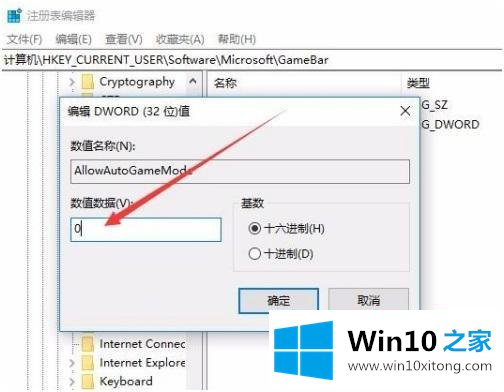
以上是win10系统关闭游戏模式的方法步骤。如果觉得跑步速度因为游戏模式而降低,可以按照上述方法关闭游戏模式。
上边的方法教程就是有关win10如何关闭game的修复方式,如果你有更好更快的解决方法,那可以给本站留言,小编也一起来共同学习。